top >タブブラウザ Internet Explorer 7(IE7)へアップグレード
MicrosoftのブラウザInternet Explorer6(IE6)を使っておられる方が多いと思いますが,上位バージョンのInternet
Explorer 7(IE7)も安定してきましたので,アップグレードして、タブブラウザの便利さを知るのもよいかもしれません.
| タブブラウザ Internet Explorer 7(IE7)へアップグレード |
WindowsVistaが普及しはじめていますが,安定性や使い慣れていることなどから,
依然としてWindowsXPを使われている方も多いのではないでしょうか.
でも,XPであっても,便利な機能は導入したいものです.
Vistaでは,標準搭載となっているInternet Explorer7(IE7)をここでは紹介します.
IE7は,タブブラウザを採用していますので,下のように,
1つのウインドウの中に,いくつものウェブページを開くことができます.
下では全ページを1つのウインドウ表示していますが,もちろん各ページごとに見ることは可能です.
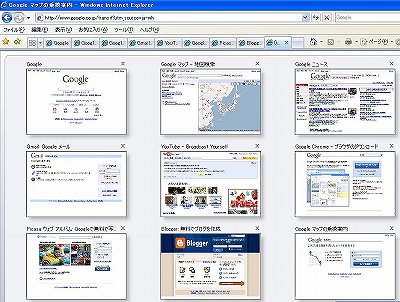
IE7のダウンロード&インストールは,
Internet Explorer 7(ダウンロード)のページから行います.

ファイルをダウンロード後は,指示に従うだけで,簡単にインストールできます.
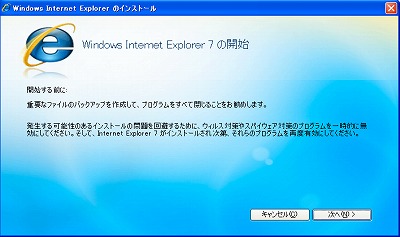
無事にインストールできると,下の画面が現れます.
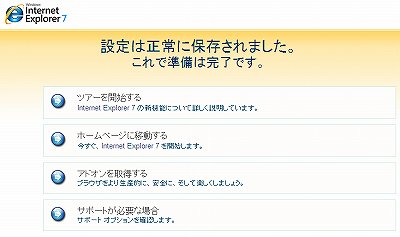
使い始めは慣れないかもしれませんが,慣れてくるとIE6には戻れなくなることでしょう.
IE7はタブブラウザですので,リンクを開くときには,
右クリックして,「新しいタブで開く」を選びましょう.
そうすることで,タブブラウザの真価が発揮されます.
1つのウインドウで,複数のウェブページが管理できるので,便利です.
それでも,やはり以前のように,ウェブページごとに,ウインドウが開いてほしいというときには,
リンクを右クリックして,「新しいウインドウで開く」を撰ぶといいです.
あとは,ちょっとしたことですが,
新しいタブを開くときに,空白ページではなく,設定したホームページ(検索ページ他)を開きたいときは,
ツール>インターネットオプション>全般>タブ で,
「新しいタブで空白ページではなくホームページを開く」にチェックを入れておくとよいでしょう.
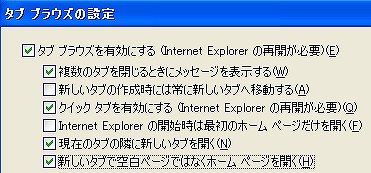
さらにいうと,IE7には,マウスジェスチャー機能がありませんので,
アドオンするか,マウスジェスチャーソフトを導入する必要があります.
それについては,また後の記事で紹介します.
注意点ですが,IE7を低スペックのPCにインストールすることはお勧めできません.
PCのパフォーマンスと,IE7の推奨スペックを確認の上にインストールしてください.
また,IE8のベータ版がでていますが,それについては不明ですので,あしからず...
紹介した事項により生じた不都合などには責任は負えませんので、くれぐれも自己責任でお願いします。
|
|
|
|

